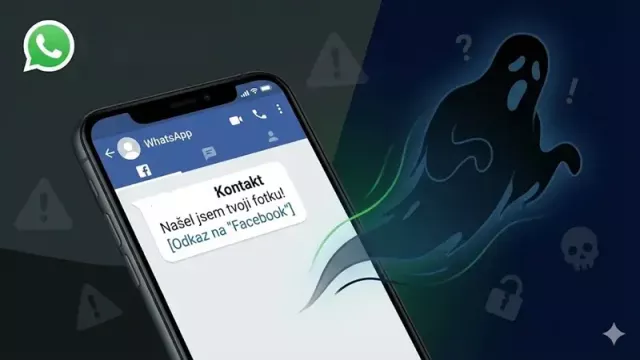Kdo si chce přizpůsobit Windows na míru, ten musí buď skvěle ovládat editaci registru, nebo musí sáhnout po speciálním nástroji, jako je System Tweaker. Jen těmito možnostmi je totiž možné se dostat k detailnímu nastavení operačního systému. Běžně jsou tato nastavení skryta. A co vlastně všechno budete moci v systému nastavovat? Třeba si upravíte menu tlačítka Start, změníte zobrazení Ovládacích panelů, upravíte spouštění a vypínání systému, přidáte praktické položky do kontextového menu pravého tlačítka myši, ale třeba také úplně zakážete zobrazování těchto menu.
Na Chip DVD najdete plnou verzi programu System Tweaker 2011. Program nemá žádný funkční, ani časová omezení, je zcela shodný s verzí, kterou výrobce prodává za 30 USD. Výrobce má v nabídce ještě další 4 programy pro úpravu Windows. RegistryBooster 2010 se stará o optimalizaci registru Windows, DriverScanner zrychluje práci pevného disku, SpeedUpMyPC zrychluje běh celého počítače a konečně program PowerSuite 2010 kombinuje všechny tyto tři nástroje.
- Skrytá nastavení Windows
- Plná verze programu
- Info: www.uniblue.com
- Jazyk: anglicky
- OS: Win XP/Vista/7 (32/64b)
- On-line registrace
Rychlý přehled systému: V záložce »Overview« uvidíte přehled vašeho počítače.
Po spuštění se zobrazí záložka »Overview«, která obsahuje všechny základní informace o systému. Uvidíte, jaký máte operační systém, jaký máte typ procesoru, ale také detaily o službách systému, třeba o tom, jestli je aktivovaný firewall v systému, zda jsou aktivní automatické aktualizace, nebo kdy byl naposledy vytvořen bod obnovy. Výhoda: jedním kliknutím můžete problémy napravit, tedy třeba zapnout firewall, aktivovat automatické aktualizace nebo vytvořit bod obnovy, pokud již nebyl dlouhou dobu vytvořen. To pravé ale přichází až teprve na záložce »Tweaks«, tak se na ni přepněte.
Tweaks
START MENU: V této části vybíráte, které položky chcete mít v menu, které se zobrazí po stisku tlačítka »Start« ve Windows. K
Start menu na míru: Přidejte si do startovacího menu položky, které často používáte.
dispozici jsou zajímavé položky, jako Oblíbené složky, Tiskárny, Poslední dokumenty a jiné. V pravém sloupci menu se pak zobrazí všechny položky, které vyberete. Pro potvrzení změn je třeba kliknout na tlačítko »Apply«. Pokud chcete vrátit nastavení do původního stavu, klikněte na »Restore to Windows default«.
CONTROL PANEL: V tomto menu je k dispozici nástroj, který skryje administrátorské nástroje. Stačí zatrhnout položku »Hide administative tools« a všechny systémové nástroje se v Ovládacích panelech skryjí.
NETWORK: Zde se nastavují parametry síťových vlastností ve Windows. Můžete třeba zakázat vzdálený přístup k CD/DVD jednotkám, nebo mechanikám pro diskety, můžete úplně zneviditelnit svůj počítač v lokální síti, případně
Skrytá nastavení: Nástroj umí změnit nastavení systému, které je běžně uživatelům zcela skryto.
můžete povolit paralelní využívání připojení k internetu, pokud máte více síťových rozhraní s nezávislým připojením do internetu – tím zvýšíte přenosovou rychlost.
MEDIA: Pod touto částí najdete 2 položky: první zakazuje autostart vložených médií, druhá automaticky spouští přehrávání hudebních CD, když je vložíte do jednotky.
WINDOWS STARTUP AND SHUTDOWN: Zde najdete 3 položky. První dvě zrychlují načítání Windows, třetí je bezpečnostní: maže soubor pagefile při každém vypnutí Windows. Ten obsahuje část operační paměti, takže v něm můžou být uložená citlivá data. Pokud položku zatrhnete, bude při každém vypínání Windows soubor smazán. Je to pro opravdové paranoiky.
RIGHT CLICK MENU: V tomto menu najdete 4 položky. První přidá volbu otevřít soubor ve Windows Exploreru. Druhá položka »Supress the Windows Explorer default right click
Detailní hardware: Chcete podrobnosti o CPU, Biosu nebo základní desce? I to nástroj prozradí.
menu« zcela potlačí kontextové menu, takže když kliknete pravým tlačítkem na soubor tak se nic nestane. Třetí položka, »Supress the right click context menus for the Windows Taskbar« zakáže kontextové menu v systémové liště, které se zobrazí, když kliknete pravým tlačítkem myši na hodiny. Jedná se o menu pro úpravu Panelu nástrojů. Čtvrtá položka přidá do pravého menu položku pro spuštění příkazového řádku – to funguje jen u adresářů. Kliknete pravým tlačítkem myši na libovolný adresář, zvolíte »Command prompt« a spustí se příkazový řádek a umístění bude uvnitř tohoto adresáře – bez složitého procházení se tak dostanete okamžitě do adresáře, který máte třeba na ploše systému.
ADMINISTRATIVE: V této části najdete 8 položek, které různě skrývají ikony, síťové disky, speciální složky apod.
System Information
Pravé menu na přání: Do kontextového menu si přidáte nebo zakážete položky.
V této záložce se dozvíte podrobnosti o vašem počítači. V části »General« uvidíte, jaký máte operační systém, jaký procesor, grafickou kartu, operační paměť atd. V části »Sysetm devices« se dozvíte podrobnosti o vašem hardwaru, třeba u procesoru program vypíše nejen jeho frekvenci a použitý socket, ale také sériové číslo a velikost paměti Cache L2. Stejně podrobné detaily program vypíše i u základní desky a BIOSu počítače. V části »Network« uvidíte, do jaké sítě jste připojeni, jakou máte přidělenou IP adresu a jaká je fyzická adresa vaší síťové karty.
Uveřejněno na Chip DVD 01/11

Koupit časopis Chip
Chip je možné číst v tištěné nebo v digitální podobě na mobilech, tabletech a počítačích.